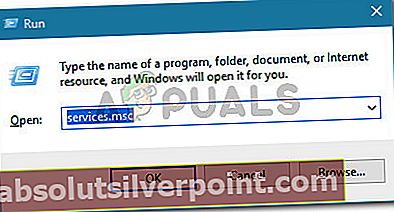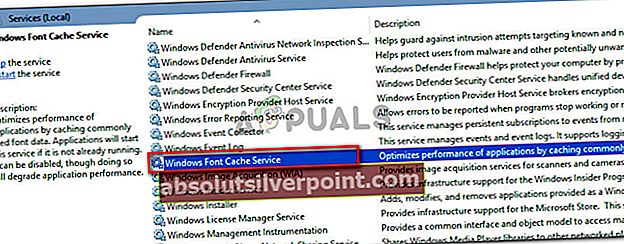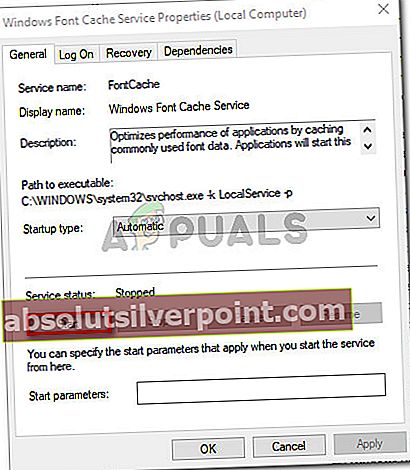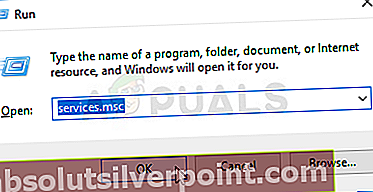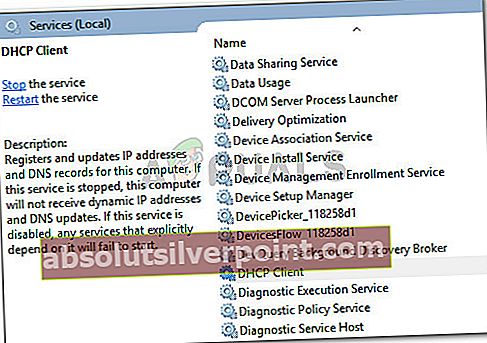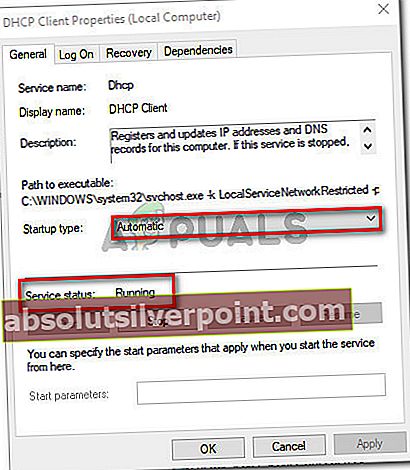Flere brukere rapporterer å seWindows kunne ikke koble til System Event Notification Service feil når du prøver å logge på Windows-maskiner. Problemet rapporteres for det meste å forekomme i Windows Vista og Windows 7.

Noen berørte brukere rapporterer at de er i stand til å logge på med en admin-konto bare for å bli møtt av en annen feil som oppstår fra oppgavelinjemenyen.

Hva forårsaker at Windows ikke kunne koble til System Event Notification Service-feilen?
Vi undersøkte dette problemet ved å se på ulike brukerrapporter. Basert på hva de rapporterte og basert på metodene de brukte for å få problemet løst, er det flere potensielle skyldige som kan utløse denne spesielle feilmeldingen:
- SENS-tjenesten er ødelagt - Dette er kjent for å skje i eldre Windows-versjoner (Windows 7, Vista, XP) på grunn av dårlig avslutning. Hvis tjenesten er ødelagt, vil ikke Windows kunne koble til den lokale SENS-serveren.
- Windows Font Cache Service er feil - Dette er en velkjent feil på Windows 7. Siden mange andre tjenester er avhengige av Font Cache-tjenesten, kan du forvente at noe fungerer når tjenesten er stoppet. I dette tilfellet kan du løse problemet ganske enkelt ved å starte tjenesten på nytt.
- En Windows-oppdatering (KB2952664) oppretter problemet - Det virker som om denne oppdateringen har potensial til å bryte SENS-komponenten på Windows 7 og Windows Vista. Flere brukere har klart å løse problemet ved å avinstallere det.
- Symantec Endpoint Protection forstyrrer SENS-tjenesten - Flere brukere har rapportert at problemet ble løst etter at de installerte sikkerhetsklienten på nytt (eller oppdaterte til den siste versjonen).
- DHCP-klienttjeneste er deaktivert - Hvis DHCP-klienttjenesten er deaktivert, vil Windows ikke kunne registrere og oppdatere IP-adresser og DNS-poster. Dette forstyrrer hvordan SENS-tjenesten fungerer.
Hvis du sliter med å løse dette problemet, vil denne artikkelen gi deg en samling bekreftede feilsøkingsveiledninger. Nedenfor har du en samling metoder som andre brukere i en lignende situasjon har brukt for å få problemet løst.
For best resultat, følg metodene nedenfor i rekkefølge til du støter på en løsning som løser problemet for ditt spesielle scenario.
Metode 1: Start Windows Font Cache Service på nytt
Flere brukere har klart å løse problemet ved å starte Windows Font Cache Service på nytt. Brukere spekulerer i at denne tjenesten fungerer tett sammen med SENS-tjenesten, den ender med å generere system ustabilitet når den krasjer eller forblir i en limbo-tilstand. SENS-tjenesten kan også bli berørt.
Hvis det er tilfelle, kan du vanligvis løse problemet ved å starte Windows Font Cache Service på nytt. Her er en rask guide til hvordan du gjør dette:
- trykk Windows-tast + R for å åpne en dialogboks Kjør. Skriv deretter inn “services.mscOg trykk Tast inn å åpne opp Tjenester skjerm.
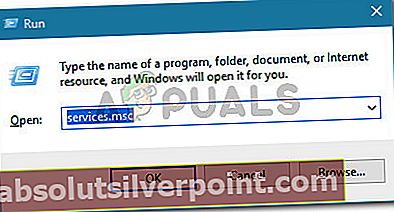
- Inne i tjenesteskjermen, rull ned gjennom den lokale listen over tjenester og finn Windows Font Cache-tjeneste. Når du ser det, dobbeltklikker du på det for å utvide menyalternativene.
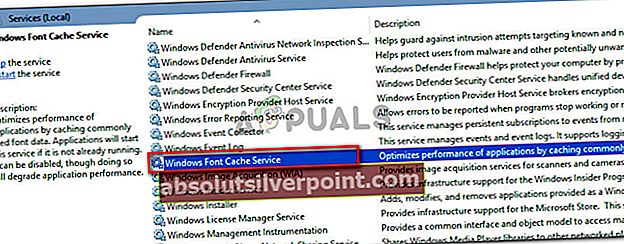
- I Windows Font Cache Service Properties, gå til Generell fanen. Hvis Tjenestestatus er satt til Kjører, trykker du på Stoppe knappen og vent et par sekunder.
- trykk Start for å aktivere tjenesten på nytt og vent til prosedyren er fullført.
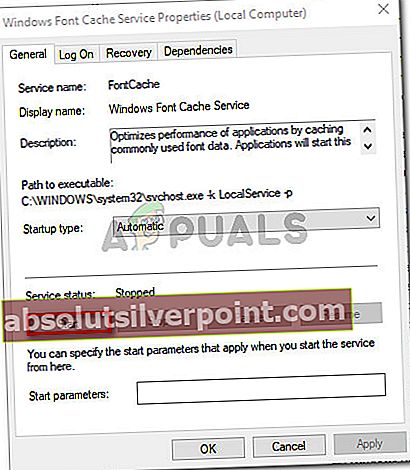
- Forsøk å bruke SENS-tjenesten igjen og se om den kan nås.
Hvis du fremdeles støter påwindows kunne ikke koble til varslingstjenesten for systemhendelserfeil, flytt ned til neste metode nedenfor.
Metode 2: Løse problemet via en forhøyet ledetekst
Hvis problemet oppstår på grunn av en dårlig Windows-oppdatering eller på grunn av feil stenging av datamaskinen, er det sjanse for at du opplever denne oppførselen fordi to registernøkler ble endret, noe som utløste problemet.
Flere brukere som sliter med å løse det samme problemet, har klart å få dette løst ved å endre et par registernøkler til standardverdiene. Vi kommer til å ha en batchfil som kan gjøre dette endres automatisk når du kjører den fra en forhøyet ledetekst.
Merk: Denne metoden er bare bekreftet at den fungerer for Windows 7.
Dette er hva du trenger å gjøre:
- trykk Windows-tast + R for å åpne en dialogboks Kjør. Skriv deretter inn “cmdOg trykk Ctrl + Skift + Enter for å åpne en forhøyet ledetekst. Når du blir bedt om det av UAC (brukerkontokontroll),klikk Ja å gi administrative privilegier.

- Lim inn følgende kommando i den forhøyede ledeteksten og trykk Tast inn for å endre registernøklene til standardverdiene:
@echo av REG ADD "HKLM \ SOFTWARE \ Microsoft \ Windows NT \ CurrentVersion \ Windows" / v LoadAppInit_DLLs / t REG_DWORD / d 00000000 / f REG ADD "HKLM \ SOFTWARE \ Wow6432Node \ Microsoft \ Windows NT \ CurrentVersion \ Windows" / v Last AppInit_DLLs / t REG_DWORD / d 00000000 / f
- Når operasjonen har vært vellykket, skriver du inn følgende kommando og trykker på Tast inn for å tilbakestille nettverkskomponentene:
netsh winsock reset
- Start maskinen på nytt og se om problemet er løst.
Hvis du fremdeles støter på den samme feilmeldingen, kan du gå ned til neste metode nedenfor.
Metode 3: Aktivering av DHCP-tjenesten og sett den til Automatisk
Flere brukere har rapportert at problemet ble løst på ubestemt tid etter at de oppdaget at DHCP-klienttjenesten ble stoppet og oppstartstypen ble satt til Håndbok.
Her er en rask guide for å sikre at DHCP-tjenesten er aktivert:
- trykk Windows-tast + R for å åpne en dialogboks Kjør. Skriv deretter inn “services.mscOg trykk Tast inn for å åpne skjermbildet Tjenester.
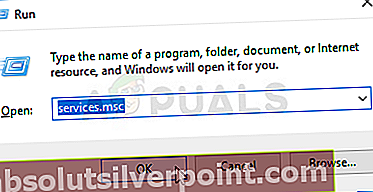
- I Tjenesteskjermbildet ser du gjennom listen over tjenester og dobbeltklikker på DHCP-klient.
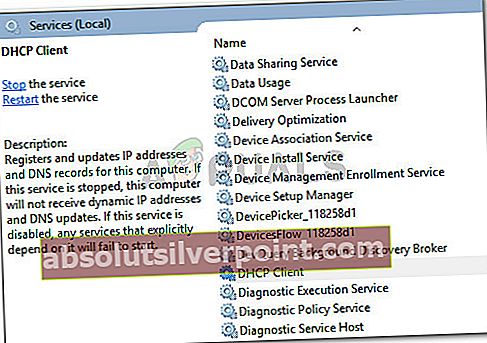
- Gå til Egenskaper-skjermbildet til DHCP Generell kategorien og sørg for at Service status er satt til Løping. Hvis ikke, klikker du på Start for å starte den. Så sørg for at Oppstartstype er satt til Automatisk før du klikker Søke om.
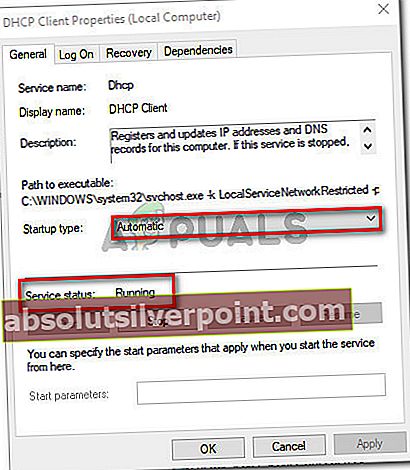
- Start maskinen på nytt og se om problemet er løst.
Hvis du fremdeles støter påWindows kunne ikke koble til System Event Notification Service feil, flytt ned til neste metode nedenfor.
Metode 4: Oppgrader Symantec Endpoint Protection til den nyeste versjonen (hvis aktuelt)
Hvis du bruker Symantec Endpoint Protection, vil du kanskje oppdatere klienten til den nyeste versjonen. Flere brukere som støter på dette problemet, rapporterte at problemet ble løst etter at de oppgraderte til den siste versjonen eller etter at de installerte klienten på nytt, ved bruk av Symantec Endpoint Protection.
Hvis dette scenariet gjelder for din situasjon, kan du se om avinstallering av Symantec Endpoint Protection gjør at feilmeldingen forsvinner. Hvis den gjør det, kan du prøve å installere den nyeste versjonen eller installere den nyeste versjonen på nytt og se om problemet er løst.